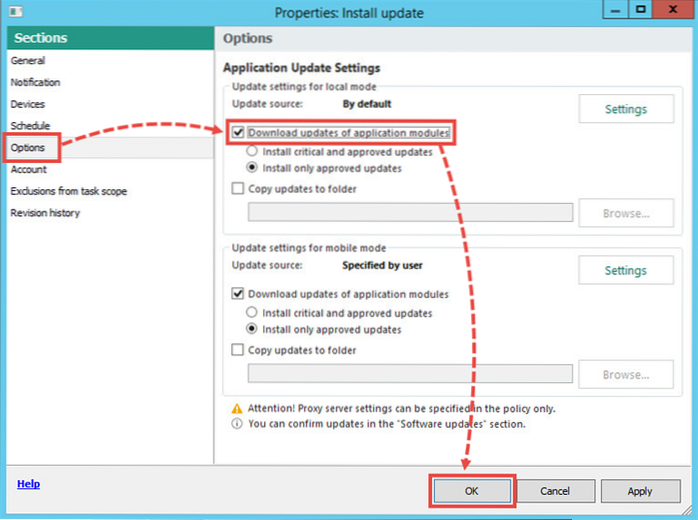Abra o Kaspersky Security Center. Vá para Tarefas e abra as propriedades da política do Kaspersky Endpoint Security para Windows. Clique em Configurações do aplicativo no menu esquerdo. Marque ou desmarque a caixa de seleção Baixar atualizações de módulos do aplicativo para modo local ou móvel.
- Como faço para que o Kaspersky seja atualizado automaticamente?
- Por que o Kaspersky continua aparecendo?
- Onde está desabilitar a instalação do patch não aprovado para o Agente de Rede do Kaspersky Security Center 10?
- Como faço para impedir que o Kaspersky seja executado na inicialização?
- Como desativo a verificação do Kaspersky Rootkit?
- Como atualizo o Kaspersky Internet Security para a versão mais recente?
- Como faço para impedir que o Kaspersky Security Cloud apareça?
Como faço para que o Kaspersky seja atualizado automaticamente?
Para habilitar atualizações automáticas ou notificações sobre novas versões, vá para Configurações -> Adicional -> Atualize para abrir esta janela: Aqui você vê três opções fáceis e convenientes. Quando o primeiro é habilitado, nenhuma ação será exigida de você.
Por que o Kaspersky continua aparecendo?
As atualizações de definição de vírus da Kaspersky também exigem uma assinatura ativa. Pode haver algumas mensagens para lembrar um usuário de que ele precisa atualizar o banco de dados do aplicativo e de uma assinatura ativa para fazer isso. O antivírus Kaspersky pode parar de proteger o seu PC se você tiver uma assinatura cancelada.
Onde está desabilitar a instalação do patch não aprovado para o Agente de Rede do Kaspersky Security Center 10?
No menu de contexto do Agente de Rede do Kaspersky Security Center <número da versão> pacote, selecione Propriedades. Nas propriedades do pacote de instalação, na seção Configurações, desmarque a caixa de seleção Instalar automaticamente atualizações e patches aplicáveis para os componentes do Kaspersky Security Center 10 com status indefinido.
Como faço para impedir que o Kaspersky seja executado na inicialização?
Para desativar a inicialização automática do aplicativo:
- Na janela principal do aplicativo, clique no botão Configurações.
- Na janela de configurações do aplicativo, selecione Configurações gerais → Configurações do aplicativo.
- Desmarque a caixa de seleção Iniciar Kaspersky Endpoint Security para Windows ao inicializar o computador.
- Para salvar as alterações, clique no botão Salvar.
Como desativo a verificação do Kaspersky Rootkit?
Como desativar a verificação de rootkit no Kaspersky
- Abra sua versão do Kaspersky, seja Internet ou Total Security.
- Selecione Configurações por meio do ícone de engrenagem.
- Escolha desempenho nas categorias.
- Desmarque a opção que diz “Pesquisar software que se destina a ocultar rastros de um programa malicioso no sistema (rootkits)”.
Como atualizo o Kaspersky Internet Security para a versão mais recente?
Para atualizar o Kaspersky Security Scan:
- Clique no. link no canto inferior esquerdo da janela principal do aplicativo. ...
- Abra a mensagem sobre a versão mais recente do aplicativo. A mensagem contém uma descrição dos novos recursos.
- Clique no botão Baixar e instalar.
Como faço para impedir que o Kaspersky Security Cloud apareça?
O Kaspersky Endpoint Security para Android exibe todas as notificações e pop-ups, mesmo se o aplicativo estiver em modo de segundo plano. Para ocultar notificações e pop-ups, mude o botão de alternância para Notificações e pop-ups em modo de fundo estão ocultos.
 Naneedigital
Naneedigital